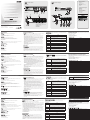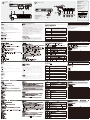ATEN CS1784 Guide de démarrage rapide
- Catégorie
- Commutateurs KVM
- Taper
- Guide de démarrage rapide

4-Port USB 2.0 DVI KVMP Switch
© Copyright 2010 ATEN
®
International Co., Ltd.
ATEN and the ATEN logo are trademarks of ATEN International Co., Ltd. All rights reserved. All other
trademarks are the property of their respective owners.
This product is RoHS compliant.
Manual Part No. PAPE-1223-350G Printing Date:03/20
CS1784 4-Port USB 2.0 DVI KVMP Switch Quick Start Guide
Requirements
Console
• A DVI compatible monitor capable of the highest possible resolution
• A USB mouse
• A USB keyboard
• Microphone and speakers (optional)
• PS/2 keyboard and mouse – optional with included converter
Computers
The following equipment must be available on each computer:
• A DVI port
Note: The quality of the display is affected by the quality of the DVI display card.
For best results, we recommend you purchase a high quality product.
• USB Type A port
• Audio ports (optional)
Cables
Four 1.8 m DVI-D KVM custom cable sets are provided in the CS1784 package, which incorporate
cables for microphones (pink) and 2.1 channel surround sound speakers (green).
Components
A
Front View
1. Port Selection Pushbuttons
2. Port LEDs
3. Console Ports (Audio)
4. USB 2.0 Peripheral Port
Rear View
1. Firmware Upgrade Port
2. USB Console Ports
3. CPU Port Section
4. Power Jack
5. USB 2.0 Peripheral Port
Hardware Installation
B
Important
Make sure that power to all the devices you will be connecting up have been turned off. You must
unplug the power cords of any computers that have the Keyboard Power On function.
1. Plug your USB keyboard and USB mouse into the USB Console Ports located on the unit’s back
panel.
2. Plug your secondary microphone, speakers, and monitor into the Console ports located on the
unit’s rear panel and power on the monitor.
3. Plug your main microphone and speakers into the Console microphone and 2.1 surround sound
speaker jacks located on the unit’s front panel. The microphone and speakers plugged into this
panel have priority over those plugged into the rear panel.
4. Using a KVM cable set , plug the DVI connector into any available DVI socket in the KVM Port
section of the switch, then plug the accompanying USB, microphone
and speaker connectors into their corresponding USB, microphone, and speaker sockets.
Note: Verify that all the plugs are in the same KVM Port sockets (all in Port 1, all in Port 2, etc.).
Each socket is marked with an appropriate icon.
5. At the other end of the cable, plug the USB, video, microphone, and speaker cables into their
respective ports on the computer.
6. Plug your USB peripherals into the type A sockets (one is located on the front, the second is
located on the rear)
7. Plug the power adapter that came with your switch into an AC power source, then plug power
adapter cable into the switch’s Power Jack.
8. Power on the computers.
Operation
Manual Switching
• Press and release a port selection pushbutton to bring the KVM focus to the computer attached to
its corresponding port. The USB and Audio focus do not change – they stay with the port that they
are already on.
• Press a port selection pushbutton twice to bring the audio focus to the computer attached to its
corresponding port.
• Press and hold a port selection pushbutton for more than 2 seconds to bring the KVM focus plus
the USB and Audio focus to the computer attached to its corresponding port.
• Press and hold port selection pushbuttons 1 and 2 simultaneously for 2 seconds to start Auto Scan
Mode.
Guide de démarrage rapide du commutateur KVMP DVI USB 2.0 CS1784 à 4 ports
Voraussetzungen
Konsole
• Ein DVI-kompatibler Monitor, der die höchste Auösung unterstützt, die Sie verwenden möchten
• Eine USB-Maus
• Eine USB-Tastatur
• Mikrofon und Lautsprecher (optional)
• PS/2-Tastaur und –Maus – optional über den mitgelieferten Adapter
Computer
Für jeden Computer muss Folgendes installiert sein:
• Ein DVI-Anschluss
Hinweis: Die Anzeigequalität ist abhängig von der Qualität der DVI-Grakkarte.
Aus diesem Grunde empfehlen wir, dass Sie ein hochwertiges Produkt erwerben.
• USB-Anschluss Typ A
• Audioports (optional)
Kabel
Zum Lieferumfang des CS1784 gehören vier DVI-D-auf-KVM-Kabelsets mit 1,8 m Länge. Sie
beinhalten Mikrofonkabel (pink) und Kabel für 2.1-Kanal-Surruond-Lautsprecher (grün).
Komponenten
A
Vorderseitige Ansicht
1. Anschlusswahlschalter
2. Port-LEDs
3. Konsolports (Audio)
4. USB-2.0-Anschluss für Peripheriegeräte
Rückseitige Ansicht
1. Port zur Firmwareaktualisierung
2. Konsolportabschnitt
3. CPU-Portabschnitt
4. Stromeingangsbuchse
5. USB-2.0-Anschluss für Peripheriegeräte
Hardware installieren
B
Wichtig
Schalten Sie alle anzuschließenden Geräte aus. Bei Computern, die sich über die Tastatur
einschalten lassen, müssen Sie den Netzstecker ziehen.
1. Verbinden Sie Ihre USB-Tastatur und –Maus mit den USB-Konsolports an der Rückseite des
Gerätes.
2. Verbinden Sie Ihr zweites Mikrofon, die zweiten Lautsprecher und den Monitor mit den
Konsolanschlüssen auf der Geräterückseite, und schalten Sie den Monitor ein.
3. Verbinden Sie das erste Mikrofon und die ersten Lautsprecher mit dem primären Mikrofon-
und 2.1-Lautsprecher-Konsolanschluss auf der Gerätevordereite. Diese Mikrofon- und
Lautsprecherbuchsen haben Priorität gegenüber denjenigen, die sich auf der Rückseite des
Gehäuses benden.
4. Nehmen Sie ein mitgeliefertes KVM-Kabelset zur Hand, und verbinden Sie den DVI-Anschluss mit
dem KVM-Portabschnitt am Switch und die zugehörigen USB-, Mikrofon- und Lautsprecherstecker
mit den Anschlüssen für USB, Mikrofon und Lautsprecher am KVM-Portabschnitt.
Hinweis: Überprüfen Sie noch einmal, ob alle Kabel richtig angeschlossen sind (alle an Port 1, alle
an Port 2 usw.). Sie sind mit einem entsprechenden Symbol gekennzeichnet.
5. Verbinden Sie am anderen Kabelende die USB-, Video-, Mikrofon- und Lautsprecherkabel mit den
geeigneten Buchsen am Computer.
6. Verbinden Sie Ihre USB-Geräte mit den Buchsen des Typs A (eine an der Vorder- eine auf der
Rückseite des Gerätes).
7. Verbinden Sie das mitgelieferte Netzteil mit einer stromführenden Steckdose und anschließend mit
der Netzeingangsbuchse am Switch.
8. Schalten Sie Ihre Computer ein.
Bedienung
Manuelle Umschaltung
• Drücken Sie einen Port-Auswahlschalter, um die KVM-Steuerung auf den Computer des
betreffendes Ports umzuleiten. Die USB- und Tonsignale werden dabei nicht umgeschaltet. Sie
werden auf den Port übertragen, an den sie angeschlossen sind.
• Drücken Sie einen Port-Auswahlschalter zweimal, um das Tonsignal auf den Computer des
betreffendes Ports umzuleiten.
• Halten Sie eine der Tasten länger als 2 Sekunden gedrückt, um die KVM-Steuerung sowie die Ton-
und USB-Signale auf den Computer des betreffendes Ports umzuleiten.
• Halten Sie gleichzeitig die Tasten 1 und 2 mindestens 3 Sekunden lang gedrückt Startet den
Autoscan-Modus.
Hotkey-Bedienung
Die Portumschaltung per Hotkey erfolgt grundsätzlich durch doppeltes Betätigen der Taste Rollen.
In den folgenden Tabellen werden die einzelnen Aktionen beschrieben, die über die verschiedenen
Tastenkombinationen aufgerufen werden können.
Zwischen den Ports umschalten
Hotkey Aktion
[Rollen] [Rollen]
[Enter]
Schaltet den KVM und die Audiosignale von dem Port, auf dem aktuell
der KVM liegt, auf den nächsten Port der Installation (1 auf 2; 2 auf 3; 3
auf 4; 4 auf 1 beim CS1784) um.
Die KVM-Steuerung und die USB- und Audiosignale werden auf diesen
Port umgeschaltet, auch wenn sie zuerst auf unterschiedliche Ports
gelegt waren.
[Rollen] [Rollen]
[K] [Enter]
Schaltet den KVM von dem aktuellen Port auf den nächsten Port der
Installation um. Die Signalbelegung des USB-Hubs sowie die der
Tonsignale bleiben unverändert.
[Rollen] [Rollen]
[U] [Enter]
Schaltet den USB-Hub von dem aktuellen Port auf den nächsten Port
der Installation um. Die KVM-Signalbelegung sowie die der Tonsignale
bleiben unverändert.
[Rollen] [Rollen]
[S] [Enter]
Schaltet die Audiosignale von dem aktuellen Port auf den nächsten Port
der Installation um. Die KVM-Signalbelegung sowie die des USB-Hubs
bleiben unverändert.
Direkt auf einen Port umschalten
Hotkey Aktion
[Rollen] [Rollen]
[n][Enter]
Schaltet den KVM, USB-Hub und die Audiosignale auf den Computer um,
der mit dem Port n verbunden ist.
Die KVM-Steuerung und die USB- und Audiosignale werden auf diesen
Port umgeschaltet, auch wenn sie zuerst auf unterschiedliche Ports gelegt
waren.
[Rollen] [Rollen] [n]
[K] [Enter]
Schaltet nur den KVM auf den Computer um, der mit dem angegebenen
Port verbunden ist. Die Signalbelegung des USB-Hubs sowie die der
Tonsignale bleiben unverändert.
[Rollen] [Rollen] [n]
[U] [Enter]
Schaltet nur den USB-Hub auf den Computer um, der mit dem
angegebenen Port verbunden ist Die KVM-Signalbelegung sowie die der
Tonsignale bleiben unverändert.
CS1784 4-Port-KVMP-Switch für USB 2.0 mit DVI Kurzanleitung
CS1784
Concentrador KVMP de 4 puertos para USB 2.0 CS1784 con DVI Guía rápida
Requisitos
Consola
• Un monitor DVI compatible capaz de mostrar la resolución más elevada posible
• Un ratón USB
• Un teclado USB
• Micrófono y altavoces (opcional)
• Un teclado y un ratón PS/2 – opcionales con el conversor incluido
Ordenadores
En cada ordenador se tienen que tener instalados los siguientes componentes:
• Un puerto DVI
Nota: La calidad de imagen viene afectada por la calidad de la tarjeta gráca DVI. Para obtener los
mejores resultados, le recomendamos que adquiera un producto de alta calidad.
• Puerto USB de tipo A
• Puertos de audio (opcional)
Cables
El CS1784 viene con cuatro juegos de cables personalizados KVM DVI-D de 1,8 m, entre los cuales,
cables para micrófonos (rosa) y para altavoces Surround 2.1 (verde).
Componentes
A
Vista frontal
1. Conmutadores de selección de puertos
2. Indicadores LED de los puertos
3. Puertos de consola (audio)
4. Puerto USB 2.0 para periféricos
Vista posterior
1. Puerto para actualizaciones del rmware
2. Sección de puertos de consola
3. Sección de puertos CPU
4. Entrada de alimentación
5. Puerto USB 2.0 para periféricos
Instalación del hardware
B
Importante
Apague todos los dispositivos que vaya a conectar. Si alguno de los ordenadores utiliza la función de
Encender a través del teclado, tendrá que desconectar su cable de alimentación.
1. Conecte el teclado USB y el ratón USB a los puertos de consola USB ubicados en el panel posterior del
equipo.
2. Conecte el micrófono y los altavoces secundarios así como el monitor a los puertos de consola ubicados
en el panel posterior de la unidad y encienda el monitor.
3. Conecte el micrófono y los altavoces principales a las entradas de consola para micrófono y altavoces
Surround 2.1 ubicados en el panel frontal de la unidad. El micrófono y los altavoces conectados al panel
frontal tienen prioridad sobre los conectados al panel posterior.
4. Con un juego de cables KVM (incluido en el paquete), conecte el conector DVI a un puerto DVI
disponible de la sección KVM del concentrador y los conectores USB, para micrófono y altavoces a los
puertos USB, para micrófono y altavoces correspondientes.
Nota: Compruebe que todos los conectadores hayan sido conectados a los mismos puertos KVM
(todos al puerto 1, todos al puerto 2, etc.) y que cada puerto venga marcado con un icono que
facilita su identicación.
5. En el otro extremo del cable, enchufe los cables USB, de vídeo, micrófono y altavoces en los puertos
correspondientes del ordenador.
6. Conecte sus periféricos USB a los puertos de tipo A (uno ubicado en el panel anterior y el segundo en
el panel posterior del equipo).
7. Conecte el adaptador de alimentación incluido a una toma eléctrica y el cable del adaptador a la entrada
de alimentación del concentrador.
8. Encienda los ordenadores.
Funcionamiento
Conmutación manual
• Pulse y suelte el conmutador de selección de puerto para pasar el control KVM al ordenador
conectado al puerto correspondiente. La transmisión de la señal USB y la de audio no cambian –
se mantienen en los puertos que ya están activados.
• Pulse dos veces el conmutador de selección de puerto para pasar la señal de audio al ordenador
conectado al puerto correspondiente.
• Mantenga pulsado el conmutador de selección de puertos durante más de 2 segundos para pasar
el control KVM y las señales USB y de audio al ordenador conectado al puerto correspondiente.
• Pulse los botones 1 y 2 simultáneamente durante más de 3 segundos Inicia el modo de búsqueda
automática.
Manejo con teclas de acceso directo
Para seleccionar un puerto mediante teclas de acceso directo, primero debe pulsar dos veces la tecla
Bloq Despl. Las tablas siguientes describen las acciones de cada combinación de teclas.
Alternar entre los puertos
Teclas de acceso
directo
Acción
[BloqDespl]
[BloqDespl]
[Intro]
Pasa el KVM, el concentrador USB y las señales de Audio del puerto que
actualmente lleva el KVM al puerto siguiente de la instalación (1 al 2, 2 al
3, 3 al 4, 4 al 1 para el CS1784).
Tanto el control KVM como las señales USB y de Audio se pasarán a este
puerto, incluso si al comienzo estaban asignados a puertos diferentes.
[BloqDespl]
[BloqDespl]
[K] [Intro]
Pasa solamente el KVM del puerto que lo lleva actualmente al puerto
siguiente de la instalación El concentrador USB y la señal de Audio
permanecerán en los puertos donde estaban.
[BloqDespl]
[BloqDespl]
[U] [Intro]
Pasa solamente la señal USB del puerto que la lleva actualmente
al puerto siguiente de la instalación El control KVM y la señal Audio
permanecerán en los puertos donde estaban.
[BloqDespl]
[BloqDespl]
[S] [Intro]
Pasa solamente las señales de Audio del puerto que las lleva actualmente
al puerto siguiente de la instalación El control KVM y la señal USB
permanecerán en los puertos donde estaban.
Pasar directamente a un puerto
Teclas de acceso
directo
Acción
[BloqDespl]
[BloqDespl] [n]
[Intro]
Pasa el KVM, el concentrador USB y las señales de Audio al ordenador
conectado al puerto del ID de puerto especicado.
Tanto el control KVM como las señales USB y de Audio se pasarán a este
puerto, incluso si al comienzo estaban asignados a puertos diferentes.
[BloqDespl]
[BloqDespl] [n] [K]
[Intro]
Sólo pasa el KVM al ordenador que está conectado al puerto especicado.
El concentrador USB y la señal de Audio permanecerán en los puertos
donde estaban.
[BloqDespl]
[BloqDespl] [n] [U]
[Intro]
Sólo pasa el concentrador USB al ordenador que está conectado al puerto
especicado. El control KVM y la señal Audio permanecerán en los puertos
donde estaban.
Quick Start Guide
A
Installation Diagram
B
Hotkey Operation
All port switches begin with tapping the Scroll Lock key twice. The tables below describe the actions
that each combination performs.
Cycling Through the Ports
Hotkey Action
[Scroll Lock]
[Scroll Lock]
[Enter]
Brings the KVM, USB hub, and Audio focus from the port that currently has
the KVM focus to the next port on the installation (1 to 2; 2 to 3; 3 to 4; 4 to 1
for the CS1784).
Note that the KVM, USB hub, and Audio focus all go to this port even if they
were on different ports to begin with.
[Scroll Lock]
[Scroll Lock]
[K] [Enter]
Brings only the KVM focus from the port that currently has it to the next port
on the installation. The USB hub and Audio focus remain where they are.
[Scroll Lock]
[Scroll Lock]
[U] [Enter]
Brings only the USB hub focus from the port that currently has it to the next
port on the installation. The KVM and Audio focus remain where they are.
[Scroll Lock]
[Scroll Lock]
[S] [Enter]
Brings only the Audio focus from the port that currently has it to the next port
on the installation. The KVM and USB hub focus remain where they are.
Going Directly to a Port
Hotkey Action
[Scroll Lock]
[Scroll Lock] [n]
[Enter]
Brings the KVM, USB hub, and Audio focus to the computer attached to the
port corresponding to the specied Port ID.
Note that the KVM, USB hub, and Audio focus all go to this port even if they
were on different ports to begin with.
[Scroll Lock]
[Scroll Lock] [n]
[K] [Enter]
Brings only the KVM focus to the computer attached to the specied port.
The USB hub and Audio focus remain where they are.
[Scroll Lock]
[Scroll Lock] [n]
[U] [Enter]
Brings only the USB hub focus to the computer attached to the specied
port. The KVM and Audio focus remain where they are.
[Scroll Lock]
[Scroll Lock] [n]
[S] [Enter]
Brings only the Audio focus to the computer attached to the specied port.
The KVM and USB hub focus remain where they are.
Note: The n stands for the computer’s Port ID number (1 or 2 or 3 or 4).
Hotkey Setting Mode
Hotkey Setting Mode is used to set up your CS1784 switch conguration. All operations begin with
invoking Hotkey Setting Mode (HSM).
To invoke HSM do the following:
1. Press and hold down the Num Lock key
2. Press and release the minus key
3. Release the Num Lock key
HSM Summary Table
Key Function
[H] Toggles between the default and alternate HSM invocation keys.
[T] Toggles between the default and alternate Port Switching keys.
[F1] Resets keyboard and mouse under some special OS.
[F2] Enables Mac keyboard emulation.
[F3] Enables Sun keyboard emulation.
[F10]
Removes keyboard emulation mappings. Key press data is passed straight
through.
[F4] Lists the current hotkey settings via the Paste function of a text editor.
[F5] Performs a USB keyboard and mouse reset.
[A] Invokes Auto Scan Mode.
[B] Toggles the beeper On and Off.
[X] [Enter] Enables/Disables the Port Switching keys.
[R] [Enter] Resets the hotkey settings to their default status.
[upgrade]
[Enter]
Invokes Firmware Upgrade Mode.
[D]
Invokes the read-and-remember function for the EDID of the computer
display attached to the corresponding port
[S] Toggles between default and alternative button operation settings
[M] Toggles between mouse emulation enable and disable.
Hardware Review
[Rollen] [Rollen] [n]
[S] [Enter]
Schaltet nur die Audiosignale auf den Computer um, der mit dem
angegebenen Port verbunden ist. Die KVM-Signalbelegung sowie die des
USB-Hubs bleiben unverändert.
Hinweis: Der Parameter n steht für die Port-ID des betreffenden Computers (1 oder 2 oder 3 oder 4).
Hotkey-Einrichtung
Sie können die Portumschaltung am CS1784 über Hotkey-Tastenkombinationen steuern. Für die
Bedienung über Hotkey-Tasten müssen Sie zunächst den Hotkey-Modus (HSM) aktivieren.
Gehen Sie zur Aktivierung des Hotkey-Modus’ folgendermaßen vor:
1. Halten Sie die Taste Num gedrückt.
2. Drücken Sie die Taste Minus, und lassen Sie sie los.
3. Lassen Sie die Taste Num los.
Hotkey-Übersichtstabelle
Taste Funktion
[H]
Schaltet zwischen den vordenierten und den alternativen Hotkey-
Aktivierungstasten um.
[T]
Schaltet zwischen den vordenierten und den alternativen
Portumschalttasten um.
[F1] Setzt Tastatur und Maus bei einigen speziellen Betriebssystemen zurück.
[F2] Aktiviert die Macintosh-Tastatur-Emulation.
[F3] Aktiviert die Sun-Tastatur-Emulation.
[F10]
Deaktiviert jegliche Tastatur-Emulation. Die einer Taste zugeordneten
Signale werden direkt weitergeleitet.
[F4]
Listet die aktuellen Hotkey-Einstellungen mithilfe der Einfügen-Funktion
in einem Texteditor auf.
[F5] Setzt die USB-Tastatur und –Maus zurück.
[A] Startet die automatische Umschaltung.
[B] Schaltet die Tonsignale ein bzw. aus.
[X] [Enter] Aktiviert bzw. deaktiviert die Tasten zur Portumschaltung.
[R] [Enter] Setzt die Hotkey-Einstellungen auf die Standardwerte zurück.
[upgrade] [Enter] Aktiviert den Modus zur Firmwareaktualisierung.
[D]
Aktiviert die Funktion „Lesen und Merken“ für das EDID des am
entsprechenden Port angeschlossenen Computerbildschirms.
[S]
Schaltet zwischen der Bedienung über die Standard- und alternativen
Tasten um.
[M] Aktiviert bzw. deaktiviert die Mausemulation.
[BloqDespl]
[BloqDespl] [n] [S]
[Intro]
Sólo pasa las señales de Audio al ordenador que está conectado al puerto
especicado. El control KVM y la señal USB permanecerán en los puertos
donde estaban.
Nota: La n identica el ID de puerto del ordenador (1 ó 2 ó 3 ó 4).
Modo de teclas de acceso rápido
Es posible controlar la conmutación del CS1784 a través de teclas de acceso directo. Todas las
operaciones relacionadas con teclas de acceso directo requieren que primero cambie al modo de
teclas de acceso directo.
Para activar el modo de teclas de acceso directo:
1. Mantenga pulsada la tecla Bloq Num.
2. Pulse la tecla Menos [-] y suéltela.
3. Suelte la tecla Bloq Num.
Sumario de las teclas de acceso directo
Tecla Función
[H]
Alterna entre las teclas estándar o alternativa para invocar el modo de
teclas de acceso directo.
[T] Alterna entre las teclas estándar o alternativa de conmutación de puertos.
[F1] Resetea el teclado y el ratón bajo ciertos sistemas operativos.
[F2] Activa la emulación de teclado Macintosh.
[F3] Activa la emulación de teclado Sun.
[F10]
Desactiva cualquier emulación de teclado. Las señales de las teclas
pulsadas se transmiten directamente.
[F4]
Muestra una lista de los ajustes teclas de acceso directo a través de la
función Pegar en un editor de textos.
[F5] Reinicia el teclado y el ratón USB.
[A] Activa el modo de conmutación automática.
[B] Activa o desactiva las señales acústicas.
[X] [Intro] Activa o desactiva las teclas de conmutación de puertos.
[R] [Intro]
Restablece los ajustes de las teclas de acceso directo a sus valores por
defecto.
[upgrade] [Intro] Activa el modo de actualización del rmware.
[D]
Activa la función de “leer y memorizar” de EDID de la pantalla del ordenador
conectada al puerto correspondiente.
[S] Alterna entre el control a través de las teclas estándar o las alternativas.
[M] Activa o desactiva la emulación del ratón.
www.aten.com
www.aten.com
www.aten.com
www.aten.com
The following contains information that relates to China:
Conguration minimale
Console
• Un écran compatible DVI permettant la résolution la plus élevée possible
• Une souris USB
• Un clavier USB
• Un micro et des haut-parleurs (facultatif)
• Clavier et souris PS/2 (facultatif, convertisseur fourni)
Ordinateurs
Les composants suivants doivent être disponibles sur chaque ordinateur :
• Un port DVI
Remarque : La qualité de l’afchage est inuencée par la qualité de la carte d’afchage DVI.
Pour obtenir les meilleurs résultats possibles, nous vous recommandons d’acquérir un
produit haut de gamme.
• Port USB de type A
• Ports audio (facultatif)
Câbles
Le CS1784 est livré avec quatre jeux de câbles personnalisés KVM DVI-D de 1,8 m, dont des câbles
pour microphones (rose) et pour haut-parleurs Surround 2.1 (vert).
Composants
A
Vue avant
1. Commutateurs de sélection de port
2. Voyants des ports
3. Ports de console (Audio)
4. Port périphérique USB 2.0
Vue arrière
1. Port de mise à niveau du microprogramme (rmware)
2. Section des ports de la console
3. Section des ports CPU
4. Prise d’alimentation
5. Port périphérique USB 2.0
Installation du matériel
B
Important
Vériez que tous les périphériques à connecter sont éteints. Vous devez débrancher les câbles d’
alimentation des ordinateurs disposant de la fonction de mise sous tension à partir du clavier.
1. Branchez les câbles de votre clavier USB et de votre souris USB dans les ports de console USB
situés sur le panneau arrière de l’appareil.
2. Branchez le microphone et les haut-parleurs secondaires ainsi que le moniteur sur les ports de
console situés à l'arrière de l'appareil, puis allumez le moniteur.
3. Branchez le microphone et les haut-parleurs principaux sur les entrées de console pour
microphone et haut-parleurs Surround 2.1 situées à l'avant de l'appareil. Le microphone et les
haut-parleurs branchés à l'avant de l'appareil ont priorité sur ceux branchés à l'arrière.
4. À l’aide d’un jeu de câbles KVM (fourni), branchez le connecteur DVI sur une prise DVI disponible
dans la partie des ports KVM du commutateur, puis branchez les connecteurs USB, micro et haut-
parleurs dans les prises USB, micro et haut-parleurs correspondants.
Remarque : Vériez que tous les connecteurs se trouvent dans les prises du même port
KVM (toutes dans le port 1, toutes dans le port 2, etc.) et que les marques gurant sur
les prises correspondent aux branchements.
5. A l’autre extrémité du câble, branchez les câbles USB, vidéo, du micro et des haut-parleurs dans
les prises correspondantes de l’ordinateur.
6. Branchez vos périphériques USB dans les prises de type A (une est située à l’avant, la seconde à l’
arrière).
7. Connectez l’adaptateur secteur fourni à une prise secteur, puis le cordon de l’adaptateur à la prise
jack d’alimentation du commutateur.
8. Allumez les ordinateurs.
Fonctionnement
Commutation manuelle
• Appuyez sur (et relâchez) un commutateur de sélection de port pour passer le contrôle KVM à l’
ordinateur connecté au port correspondant. Les contrôles USB et Audio ne changent pas et restent
sur le port sur lequel ils étaient déjà.
• Appuyez sur un commutateur de sélection de port pour transférer le contrôle KVM à l’ordinateur
connecté au port correspondant.
• Appuyez (en maintenant la pression) sur un commutateur de sélection de port pendant plus de
2 secondes pour transférer le contrôle KVM ainsi que les contrôles USB et Audio à l’ordinateur
connecté au port correspondant.
• Appuyez sur les boutons 1 et 2 simultanément pendant plus de 2 secondes Démarre le mode de
recherche automatique Pour quitter le mode.
Utilisation des raccourcis clavier
Pour sélectionner un port, vous devez commencer par appuyer deux fois sur la touche Arrêt dél.
Les tableaux ci-dessous décrivent les actions correspondant aux différentes combinaisons de
touches de raccourci.
Passage d’un port à l’autre
Raccourci Action
[Arr. déf.] [Arr. déf.]
[Entrée]
Transfère le contrôle KVM, USB et Audio du port qui a actuellement le
contrôle KVM au port suivant de l’installation (1 à 2, 2 à 3, 3 à 4, 4 à 1
pour le CS1784).
Notez que les contrôles KVM, USB et Audio sont tous transférés à ce port
même s’ils étaient précédemment sur d’autres ports.
[Arr. déf.] [Arr. déf.]
[K] [Entrée]
Transfère uniquement le contrôle KVM du port sur lequel il se trouve au
port suivant de l’installation. Les contrôles de concentrateur USB et Audio
restent où ils sont.
[Arr. déf.] [Arr. déf.]
[U] [Entrée]
Transfère uniquement le contrôle USB du port où il se trouve actuellement
au port suivant de l’installation. Les contrôles KVM et Audio restent où ils
sont.
[Arr. déf.] [Arr. déf.]
[S] [Entrée]
Transfère uniquement le contrôle Audio du port sur lequel il se trouve au
port suivant de l’installation. Les contrôles KVM et concentrateur USB
restent où ils sont.
Accès direct à un port
Raccourci Action
[Arr. déf.] [Arr. déf.]
[n] [Entrée]
Transfère les contrôles KVM, concentrateur USB et Audio à l’ordinateur
connecté au port correspond à l’ID de port indiqué.
Notez que les contrôles KVM, concentrateur USB et Audio sont tous
transférés à ce port même s’ils étaient précédemment sur d’autres ports.
[Arr. déf.] [Arr. déf.]
[n] [K] [Entrée]
Transfère uniquement le contrôle KVM à l’ordinateur sur le port indiqué.
Les contrôles de concentrateur USB et Audio restent où ils sont.
[Arr. déf.] [Arr. déf.]
[n] [U] [Entrée]
Transfère uniquement le contrôle de concentrateur USB à l’ordinateur
connecté au port indiqué. Les contrôles KVM et Audio restent où ils sont.
[Arr. déf.] [Arr. déf.]
[n] [S] [Entrée]
Transfère uniquement le contrôle Audio à l’ordinateur connecté au port
indiqué. Les contrôles KVM et concentrateur USB restent où ils sont.
Remarque : Le n correspond à un numéro d’ID de port (1 ou 2 ou 3 ou 4).
Mode de dénition des raccourcis clavier
Le mode de dénition des raccourcis clavier vous permet de congurer le CS1784. Quelle que soit l’
opération effectuée, vous devez commencer par activer le mode de dénition des raccourcis clavier
(HSM, Hotkey Setting Mode).
Pour activer le mode HSM, procédez comme suit :
1. Appuyez sur la touche Verr num et maintenez-la enfoncée.
2. Appuyez sur la touche Moins [-], puis relâchez-la.
3. Relâchez la touche Verr num.
Tableau récapitulatif du mode HSM
Touche Fonction
[H]
Bascule entre les touches par défaut et les autres touches d’invocation
HSM.
[T]
Bascule entre les touches par défaut et les autres touches de commutation
des ports.
[F1] Réinitialise le clavier et la souris sous certains systèmes d'exploitation.
[F2] Active l’émulation de clavier Mac.
[F3] Active l’émulation de clavier Sun.
[F10]
Supprime les correspondances d’émulation clavier. Les données
concernant les touches pressées sont transmises directement.
[F4]
Répertorie les paramètres des raccourcis actuels via la fonction Coller d’
un éditeur de texte.
[F5] Réinitialise le clavier et la souris USB.
[A] Active le mode de commutation automatique.
[B] Active ou désactive l’avertisseur sonore.
[X] [Entrée] Active ou désactive les touches de commutation de port.
[R] [Entrée] Rétablit les paramètres par défaut des raccourcis clavier.
[upgrade] [Entrée] Active le mode Mise à jour du microprogramme.
[D]
Active la fonction lire-et-mémoriser pour l’EDID de l’écran d’ordinateur
connecté au port correspondant.
[S] Bascule entre le paramétrage par défaut / autre du fonction des boutons.
[M] Bascule entre l’activation / la désactivation de l’émulation souris.
Front View
Package Contents
1 CS1784 USB 2.0 DVI KVMP Switch
4 Custom DVI Dual Link 1.8m Cables Sets (DVI-D)
1 USB-to-PS/2 Converter
1 Firmware Upgrade Cable
1 Power Adapter
1 User Manual
1 Quick Start Guide
Rear View
1
&
2 3 4
1 2 3
4 5
6
1
2
4
6
7
5
3
Online Registration
International:
http://support.aten.com
North America:
http://www.aten-usa.com/product_
registration
Technical Phone Support
International:
886-2-86926959
North America:
1-888-999-ATEN (ATEN TECH)
1-732-356-1703 (ATEN NJ)
United Kingdom:
44-8-4481-58923
La page est en cours de chargement...
-
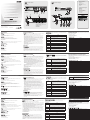 1
1
-
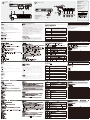 2
2
ATEN CS1784 Guide de démarrage rapide
- Catégorie
- Commutateurs KVM
- Taper
- Guide de démarrage rapide
dans d''autres langues
- italiano: ATEN CS1784 Guida Rapida
- English: ATEN CS1784 Quick start guide
- español: ATEN CS1784 Guía de inicio rápido
- Deutsch: ATEN CS1784 Schnellstartanleitung
Documents connexes
-
ATEN CS1644 Guide de démarrage rapide
-
ATEN CS1784A Guide de démarrage rapide
-
ATEN CS1762a Guide de démarrage rapide
-
ATEN CS1642A Guide de démarrage rapide
-
ATEN CM0264 Guide de démarrage rapide
-
ATEN CS1642A Guide de démarrage rapide
-
ATEN CS1732B-AT-U Guide de démarrage rapide
-
ATEN CS1742C-AT Technical Manual
-
ATEN CS1262 Guide de démarrage rapide
-
ATEN CS1744 Guide de démarrage rapide